Tabelas de revisão
Você pode inserir uma tabela de revisão (bloco) e os símbolos de revisão relacionados nos desenhos. Pode também vincular as tabelas de revisão ao produto SolidWorks Workgroup PDM.
Insira uma tabela de revisão em um desenho para controlar as revisões de documento, incluindo os símbolos de revisão. Além da funcionalidade de todas as tabelas, é possível selecionar:
Os símbolos de revisão criam notas com bordas, conectadas à tabela de revisão pelas propriedades. É usado o número ou letra da revisão atual.
A revisão mais recente também é exibida em REV no canto inferior direito de um formato de folha.
 Nos desenhos com várias folhas é possível definir opções para ativar uma tabela de revisão somente na primeira folha, vincular as tabelas em todas as folhas ou manter as tabelas independentes entre si.
Nos desenhos com várias folhas é possível definir opções para ativar uma tabela de revisão somente na primeira folha, vincular as tabelas em todas as folhas ou manter as tabelas independentes entre si.
Para definir as opções das tabelas de revisão no documento ativo:
Clique em Ferramentas > Opções > Propriedades do documento > Tabelas > Revisão.
Defina as opções e clique em OK.
Para inserir uma tabela de revisão:
Clique em Tabela de revisão  (barra de ferramentas Tabela) ou em Inserir, Tabelas, Tabela de revisão.
(barra de ferramentas Tabela) ou em Inserir, Tabelas, Tabela de revisão.
Defina as propriedades no PropertyManager de Tabela de revisão. e clique em OK  .
.
Para inserir textos em células vazias, clique duas vezes na célula e digite o texto.
Para adicionar uma revisão à tabela (adicionar uma linha):
Clique com o botão direito na tabela de revisão e selecione Revisões, Adicionar revisão.
Uma revisão com a data atual é adicionada à tabela. Se já existirem revisões na tabela, a nova revisão é inserida abaixo da última, com a letra seguinte na seqüência.
-
Clique para colocar um ou mais símbolos de revisão no desenho. Para inserir uma linha de chamada, coloque o símbolo em um vértice, aresta ou face.
Símbolos são anotações do tipo Nota.
Para inserir mais símbolos de revisão:
Em um desenho com uma revisão que já esteja na tabela, clique em Símbolo de revisão  na barra de ferramentas Anotação ou em Inserir, Anotações, Símbolo de revisão.
na barra de ferramentas Anotação ou em Inserir, Anotações, Símbolo de revisão.
O desenho precisa ter uma tabela de revisão para que seja possível inserir símbolos de revisão.
- ou -
Clique com o botão direito na tabela de revisão da linha de revisão adequada e selecione Revisões, Adicionar símbolo.
Defina as propriedades no PropertyManager de Símbolo de revisão. Esse PropertyManager usa as mesmas convenções do PropertyManager de Nota.
O símbolo usa o formato e o número ou letra de revisão das configurações da tabela de revisão.
Clique na área de gráficos para inserir o símbolo. Você pode colocar o símbolo em qualquer lugar, e tantas instâncias quantas quiser, enquanto o PropertyManager de Símbolo de revisão estiver ativo.
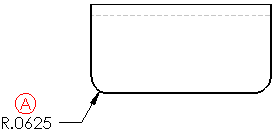
 Quando você inserir símbolos de revisão que usem Linha de chamada automática
Quando você inserir símbolos de revisão que usem Linha de chamada automática  , será preciso posicionar o ponteiro sobre a entidade para destacá-la e anexar a linha de chamada. A linha de chamada não aparece até que você coloque o ponteiro sobre a entidade. Dessa forma, a linha de chamada e as entidades destacadas não obstruem a vista do modelo ou do desenho.
, será preciso posicionar o ponteiro sobre a entidade para destacá-la e anexar a linha de chamada. A linha de chamada não aparece até que você coloque o ponteiro sobre a entidade. Dessa forma, a linha de chamada e as entidades destacadas não obstruem a vista do modelo ou do desenho.  um exemplo com balões.
um exemplo com balões.
Clique em OK  .
.
Para editar o estilo, tamanho ou formato de texto de um símbolo de revisão:
Selecione um símbolo de revisão existente.
Edite o símbolo no PropertyManager de Nota.
Nota vinculada a nível de revisão
É possível vincular uma nota (em geral, na porção esquerda inferior no Formato de folha) à letra de revisão de modo que ela seja sincronizada.
Para sincronizar a revisão em uma nota:
Sem nenhuma tabela de revisão no desenho, clique com o botão direito do mouse na área de gráficos e selecione Editar formato da folha.
Clique em Nota  na barra de ferramentas Anotação, ou em Inserir, Anotações,Nota.
na barra de ferramentas Anotação, ou em Inserir, Anotações,Nota.
Clique na área de gráficos para inserir a nota.
No PropertyManager, em Formato do texto, clique em Vincular à propriedade  .
.
Na caixa de diálogo, clique em Propriedades do arquivo.
Na caixa de diálogo Informações de resumo, na guia Personalizado:
Selecione Revisão em Nome da propriedade.
Clique em Valor/expressão em texto e pressione a barra de espaço.
Clique em OK.
Na caixa de diálogo Vincular à propriedade, em Usar propriedades personalizadas do, selecione Revisão na lista e clique em OK.
Clique em OK  .
.
Clique com o botão direito do mouse na área de gráficos e selecione Editar folha.
Insira uma tabela de revisão.
Clique com o botão direito na tabela de revisão e selecione Revisões, Adicionar revisão.
A nota exibe o nível de revisão mais recente.